2018 JEEP GRAND CHEROKEE navigation system
[x] Cancel search: navigation systemPage 333 of 420
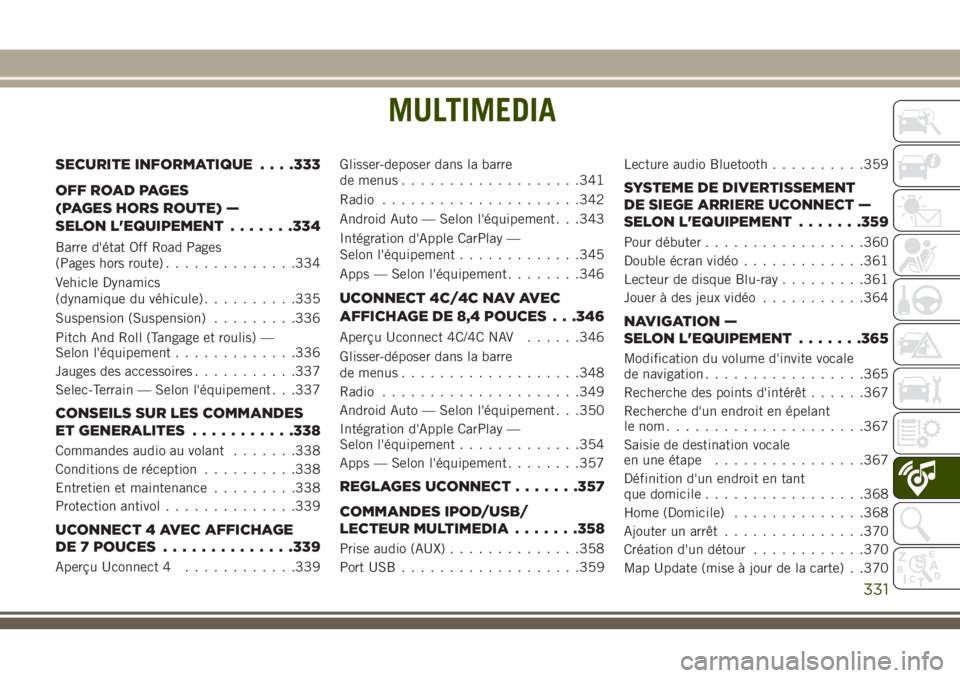
MULTIMEDIA
SECURITE INFORMATIQUE. . . .333
OFF ROAD PAGES
(PAGES HORS ROUTE) —
SELON L'EQUIPEMENT.......334
Barre d'état Off Road Pages
(Pages hors route)..............334
Vehicle Dynamics
(dynamique du véhicule)..........335
Suspension (Suspension).........336
Pitch And Roll (Tangage et roulis) —
Selon l'équipement.............336
Jauges des accessoires...........337
Selec-Terrain — Selon l'équipement . . .337
CONSEILS SUR LES COMMANDES
ET GENERALITES...........338
Commandes audio au volant.......338
Conditions de réception..........338
Entretien et maintenance.........338
Protection antivol..............339
UCONNECT 4 AVEC AFFICHAGE
DE 7 POUCES..............339
Aperçu Uconnect 4............339Glisser-deposer dans la barre
de menus...................341
Radio.....................342
Android Auto — Selon l'équipement . . .343
Intégration d'Apple CarPlay —
Selon l'équipement.............345
Apps — Selon l'équipement........346
UCONNECT 4C/4C NAV AVEC
AFFICHAGE DE 8,4 POUCES . . .346
Aperçu Uconnect 4C/4C NAV......346
Glisser-déposer dans la barre
de menus...................348
Radio.....................349
Android Auto — Selon l'équipement . . .350
Intégration d'Apple CarPlay —
Selon l'équipement.............354
Apps — Selon l'équipement........357
REGLAGES UCONNECT.......357
COMMANDES IPOD/USB/
LECTEUR MULTIMEDIA.......358
Prise audio (AUX)..............358
Port USB...................359Lecture audio Bluetooth..........359
SYSTEME DE DIVERTISSEMENT
DE SIEGE ARRIERE UCONNECT —
SELON L'EQUIPEMENT.......359
Pour débuter.................360
Double écran vidéo.............361
Lecteur de disque Blu-ray.........361
Jouer à des jeux vidéo...........364
NAVIGATION —
SELON L'EQUIPEMENT.......365
Modification du volume d'invite vocale
de navigation.................365
Recherche des points d'intérêt......367
Recherche d'un endroit en épelant
lenom.....................367
Saisie de destination vocale
en une étape................367
Définition d'un endroit en tant
que domicile.................368
Home (Domicile)..............368
Ajouter un arrêt...............370
Création d'un détour............370
Map Update (mise à jour de la carte) . .370
MULTIMEDIA
331
Page 334 of 420
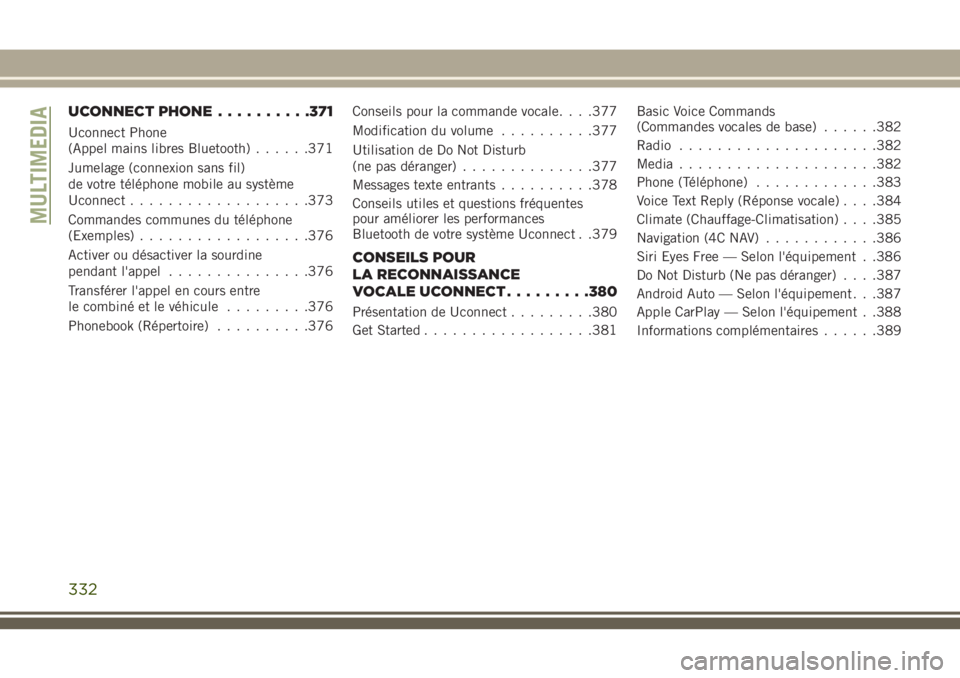
UCONNECT PHONE..........371
Uconnect Phone
(Appel mains libres Bluetooth)......371
Jumelage (connexion sans fil)
de votre téléphone mobile au système
Uconnect...................373
Commandes communes du téléphone
(Exemples)..................376
Activer ou désactiver la sourdine
pendant l'appel...............376
Transférer l'appel en cours entre
le combiné et le véhicule.........376
Phonebook (Répertoire)..........376Conseils pour la commande vocale. . . .377
Modification du volume..........377
Utilisation de Do Not Disturb
(ne pas déranger)..............377
Messages texte entrants..........378
Conseils utiles et questions fréquentes
pour améliorer les performances
Bluetooth de votre système Uconnect . .379
CONSEILS POUR
LA RECONNAISSANCE
VOCALE UCONNECT.........380
Présentation de Uconnect.........380
Get Started..................381Basic Voice Commands
(Commandes vocales de base)......382
Radio.....................382
Media.....................382
Phone (Téléphone).............383
Voice Text Reply (Réponse vocale). . . .384
Climate (Chauffage-Climatisation). . . .385
Navigation (4C NAV)............386
Siri Eyes Free — Selon l'équipement . .386
Do Not Disturb (Ne pas déranger). . . .387
Android Auto — Selon l'équipement . . .387
Apple CarPlay — Selon l'équipement . .388
Informations complémentaires......389
MULTIMEDIA
332
Page 346 of 420
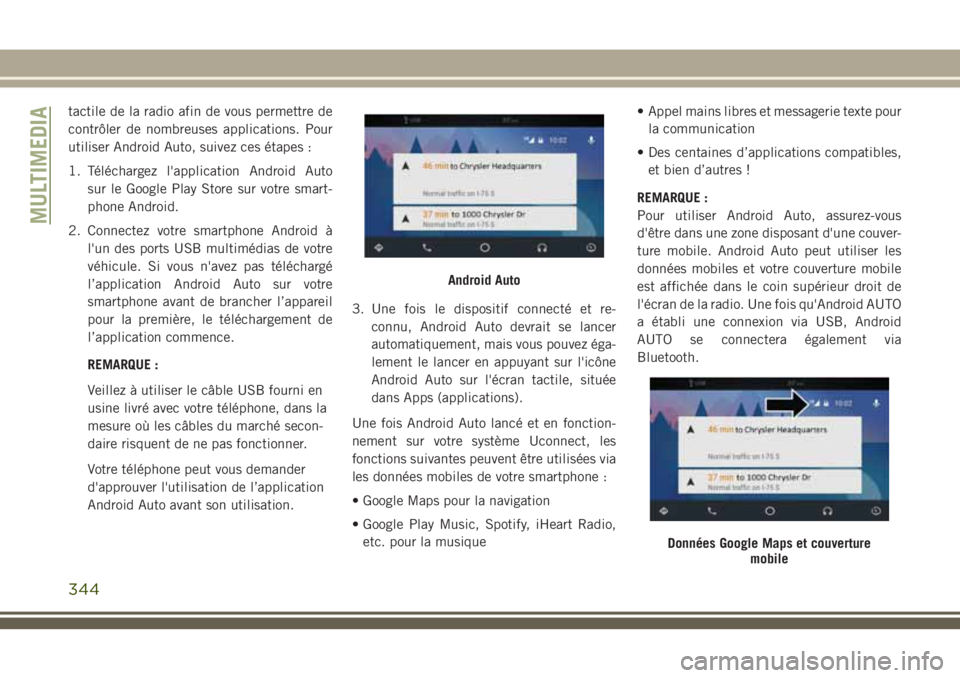
tactile de la radio afin de vous permettre de
contrôler de nombreuses applications. Pour
utiliser Android Auto, suivez ces étapes :
1. Téléchargez l'application Android Auto
sur le Google Play Store sur votre smart-
phone Android.
2. Connectez votre smartphone Android à
l'un des ports USB multimédias de votre
véhicule. Si vous n'avez pas téléchargé
l’application Android Auto sur votre
smartphone avant de brancher l’appareil
pour la première, le téléchargement de
l’application commence.
REMARQUE :
Veillez à utiliser le câble USB fourni en
usine livré avec votre téléphone, dans la
mesure où les câbles du marché secon-
daire risquent de ne pas fonctionner.
Votre téléphone peut vous demander
d'approuver l'utilisation de l’application
Android Auto avant son utilisation.3. Une fois le dispositif connecté et re-
connu, Android Auto devrait se lancer
automatiquement, mais vous pouvez éga-
lement le lancer en appuyant sur l'icône
Android Auto sur l'écran tactile, située
dans Apps (applications).
Une fois Android Auto lancé et en fonction-
nement sur votre système Uconnect, les
fonctions suivantes peuvent être utilisées via
les données mobiles de votre smartphone :
• Google Maps pour la navigation
• Google Play Music, Spotify, iHeart Radio,
etc. pour la musique• Appel mains libres et messagerie texte pour
la communication
• Des centaines d’applications compatibles,
et bien d’autres !
REMARQUE :
Pour utiliser Android Auto, assurez-vous
d'être dans une zone disposant d'une couver-
ture mobile. Android Auto peut utiliser les
données mobiles et votre couverture mobile
est affichée dans le coin supérieur droit de
l'écran de la radio. Une fois qu'Android AUTO
a établi une connexion via USB, Android
AUTO se connectera également via
Bluetooth.
Android Auto
Données Google Maps et couverture
mobile
MULTIMEDIA
344
Page 353 of 420
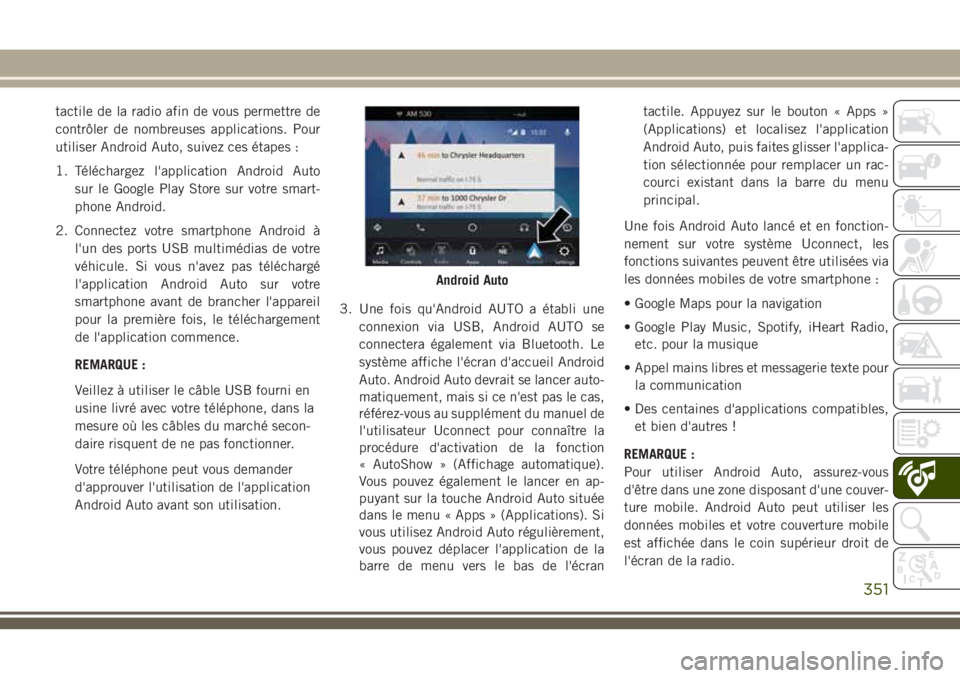
tactile de la radio afin de vous permettre de
contrôler de nombreuses applications. Pour
utiliser Android Auto, suivez ces étapes :
1. Téléchargez l'application Android Auto
sur le Google Play Store sur votre smart-
phone Android.
2. Connectez votre smartphone Android à
l'un des ports USB multimédias de votre
véhicule. Si vous n'avez pas téléchargé
l'application Android Auto sur votre
smartphone avant de brancher l'appareil
pour la première fois, le téléchargement
de l'application commence.
REMARQUE :
Veillez à utiliser le câble USB fourni en
usine livré avec votre téléphone, dans la
mesure où les câbles du marché secon-
daire risquent de ne pas fonctionner.
Votre téléphone peut vous demander
d'approuver l'utilisation de l'application
Android Auto avant son utilisation.3. Une fois qu'Android AUTO a établi une
connexion via USB, Android AUTO se
connectera également via Bluetooth. Le
système affiche l'écran d'accueil Android
Auto. Android Auto devrait se lancer auto-
matiquement, mais si ce n'est pas le cas,
référez-vous au supplément du manuel de
l'utilisateur Uconnect pour connaître la
procédure d'activation de la fonction
« AutoShow » (Affichage automatique).
Vous pouvez également le lancer en ap-
puyant sur la touche Android Auto située
dans le menu « Apps » (Applications). Si
vous utilisez Android Auto régulièrement,
vous pouvez déplacer l'application de la
barre de menu vers le bas de l'écrantactile. Appuyez sur le bouton « Apps »
(Applications) et localisez l'application
Android Auto, puis faites glisser l'applica-
tion sélectionnée pour remplacer un rac-
courci existant dans la barre du menu
principal.
Une fois Android Auto lancé et en fonction-
nement sur votre système Uconnect, les
fonctions suivantes peuvent être utilisées via
les données mobiles de votre smartphone :
• Google Maps pour la navigation
• Google Play Music, Spotify, iHeart Radio,
etc. pour la musique
• Appel mains libres et messagerie texte pour
la communication
• Des centaines d'applications compatibles,
et bien d'autres !
REMARQUE :
Pour utiliser Android Auto, assurez-vous
d'être dans une zone disposant d'une couver-
ture mobile. Android Auto peut utiliser les
données mobiles et votre couverture mobile
est affichée dans le coin supérieur droit de
l'écran de la radio.
Android Auto
351
Page 354 of 420
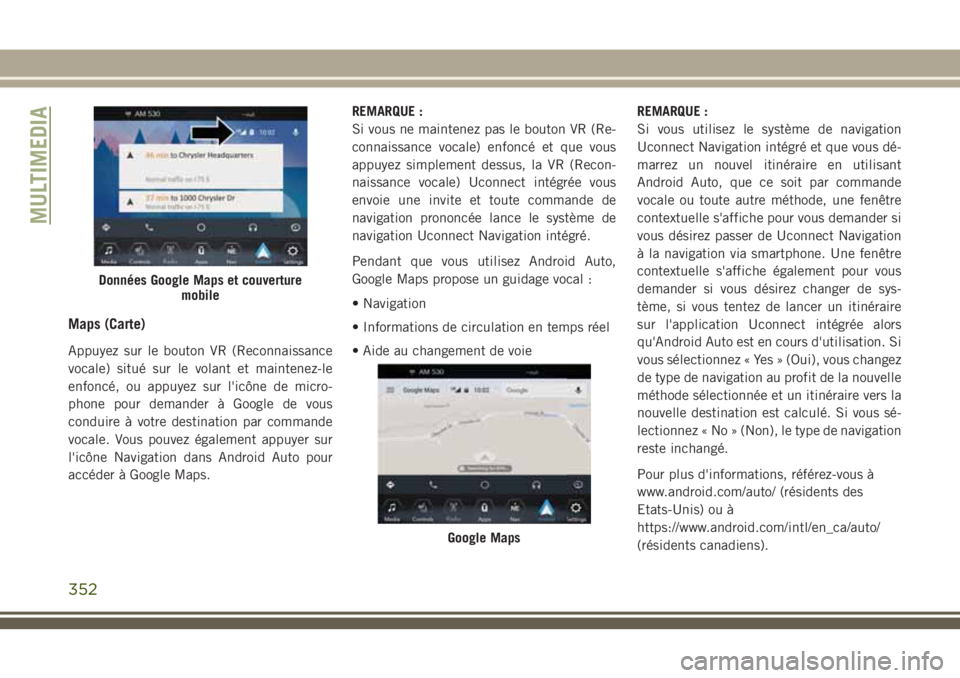
Maps (Carte)
Appuyez sur le bouton VR (Reconnaissance
vocale) situé sur le volant et maintenez-le
enfoncé, ou appuyez sur l'icône de micro-
phone pour demander à Google de vous
conduire à votre destination par commande
vocale. Vous pouvez également appuyer sur
l'icône Navigation dans Android Auto pour
accéder à Google Maps.REMARQUE :
Si vous ne maintenez pas le bouton VR (Re-
connaissance vocale) enfoncé et que vous
appuyez simplement dessus, la VR (Recon-
naissance vocale) Uconnect intégrée vous
envoie une invite et toute commande de
navigation prononcée lance le système de
navigation Uconnect Navigation intégré.
Pendant que vous utilisez Android Auto,
Google Maps propose un guidage vocal :
• Navigation
• Informations de circulation en temps réel
• Aide au changement de voieREMARQUE :
Si vous utilisez le système de navigation
Uconnect Navigation intégré et que vous dé-
marrez un nouvel itinéraire en utilisant
Android Auto, que ce soit par commande
vocale ou toute autre méthode, une fenêtre
contextuelle s'affiche pour vous demander si
vous désirez passer de Uconnect Navigation
à la navigation via smartphone. Une fenêtre
contextuelle s'affiche également pour vous
demander si vous désirez changer de sys-
tème, si vous tentez de lancer un itinéraire
sur l'application Uconnect intégrée alors
qu'Android Auto est en cours d'utilisation. Si
vous sélectionnez « Yes » (Oui), vous changez
de type de navigation au profit de la nouvelle
méthode sélectionnée et un itinéraire vers la
nouvelle destination est calculé. Si vous sé-
lectionnez « No » (Non), le type de navigation
reste inchangé.
Pour plus d'informations, référez-vous à
www.android.com/auto/ (résidents des
Etats-Unis) ou à
https://www.android.com/intl/en_ca/auto/
(résidents canadiens).
Données Google Maps et couverture
mobile
Google Maps
MULTIMEDIA
352
Page 355 of 420
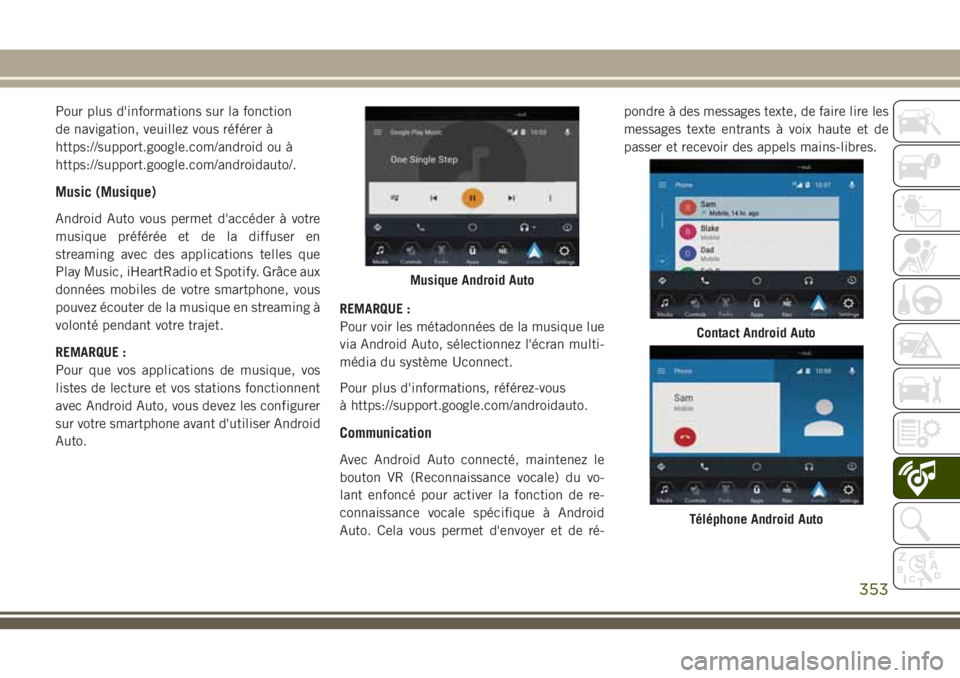
Pour plus d'informations sur la fonction
de navigation, veuillez vous référer à
https://support.google.com/android ou à
https://support.google.com/androidauto/.
Music (Musique)
Android Auto vous permet d'accéder à votre
musique préférée et de la diffuser en
streaming avec des applications telles que
Play Music, iHeartRadio et Spotify. Grâce aux
données mobiles de votre smartphone, vous
pouvez écouter de la musique en streaming à
volonté pendant votre trajet.
REMARQUE :
Pour que vos applications de musique, vos
listes de lecture et vos stations fonctionnent
avec Android Auto, vous devez les configurer
sur votre smartphone avant d'utiliser Android
Auto.REMARQUE :
Pour voir les métadonnées de la musique lue
via Android Auto, sélectionnez l'écran multi-
média du système Uconnect.
Pour plus d'informations, référez-vous
à https://support.google.com/androidauto.
Communication
Avec Android Auto connecté, maintenez le
bouton VR (Reconnaissance vocale) du vo-
lant enfoncé pour activer la fonction de re-
connaissance vocale spécifique à Android
Auto. Cela vous permet d'envoyer et de ré-pondre à des messages texte, de faire lire les
messages texte entrants à voix haute et de
passer et recevoir des appels mains-libres.
Musique Android Auto
Contact Android Auto
Téléphone Android Auto
353
Page 358 of 420
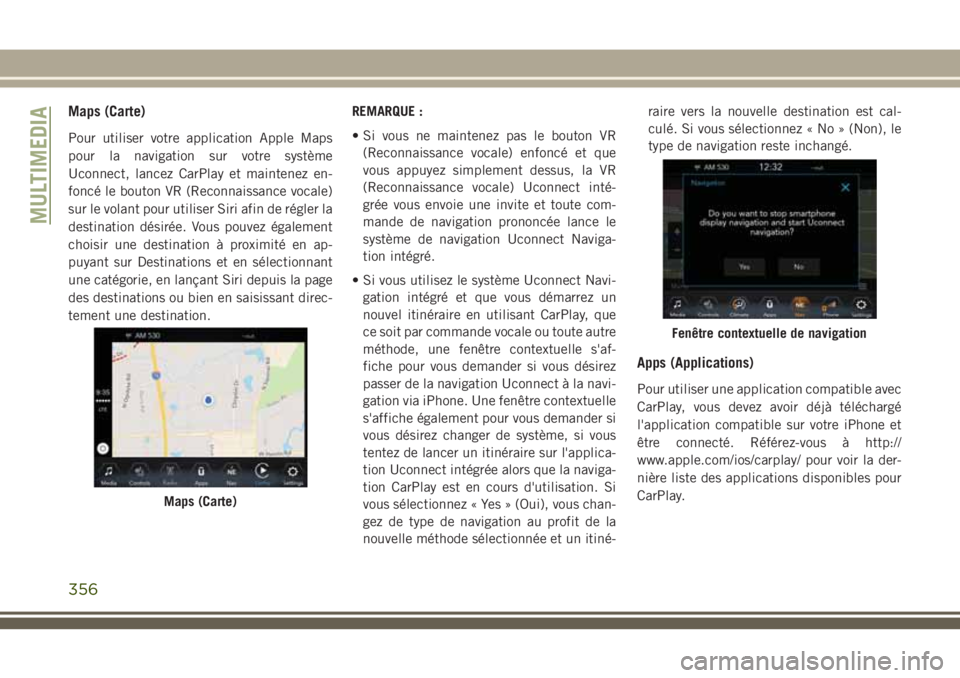
Maps (Carte)
Pour utiliser votre application Apple Maps
pour la navigation sur votre système
Uconnect, lancez CarPlay et maintenez en-
foncé le bouton VR (Reconnaissance vocale)
sur le volant pour utiliser Siri afin de régler la
destination désirée. Vous pouvez également
choisir une destination à proximité en ap-
puyant sur Destinations et en sélectionnant
une catégorie, en lançant Siri depuis la page
des destinations ou bien en saisissant direc-
tement une destination.REMARQUE :
• Si vous ne maintenez pas le bouton VR
(Reconnaissance vocale) enfoncé et que
vous appuyez simplement dessus, la VR
(Reconnaissance vocale) Uconnect inté-
grée vous envoie une invite et toute com-
mande de navigation prononcée lance le
système de navigation Uconnect Naviga-
tion intégré.
• Si vous utilisez le système Uconnect Navi-
gation intégré et que vous démarrez un
nouvel itinéraire en utilisant CarPlay, que
ce soit par commande vocale ou toute autre
méthode, une fenêtre contextuelle s'af-
fiche pour vous demander si vous désirez
passer de la navigation Uconnect à la navi-
gation via iPhone. Une fenêtre contextuelle
s'affiche également pour vous demander si
vous désirez changer de système, si vous
tentez de lancer un itinéraire sur l'applica-
tion Uconnect intégrée alors que la naviga-
tion CarPlay est en cours d'utilisation. Si
vous sélectionnez « Yes » (Oui), vous chan-
gez de type de navigation au profit de la
nouvelle méthode sélectionnée et un itiné-raire vers la nouvelle destination est cal-
culé. Si vous sélectionnez « No » (Non), le
type de navigation reste inchangé.
Apps (Applications)
Pour utiliser une application compatible avec
CarPlay, vous devez avoir déjà téléchargé
l'application compatible sur votre iPhone et
être connecté. Référez-vous à http://
www.apple.com/ios/carplay/ pour voir la der-
nière liste des applications disponibles pour
CarPlay.
Maps (Carte)
Fenêtre contextuelle de navigation
MULTIMEDIA
356
Page 361 of 420
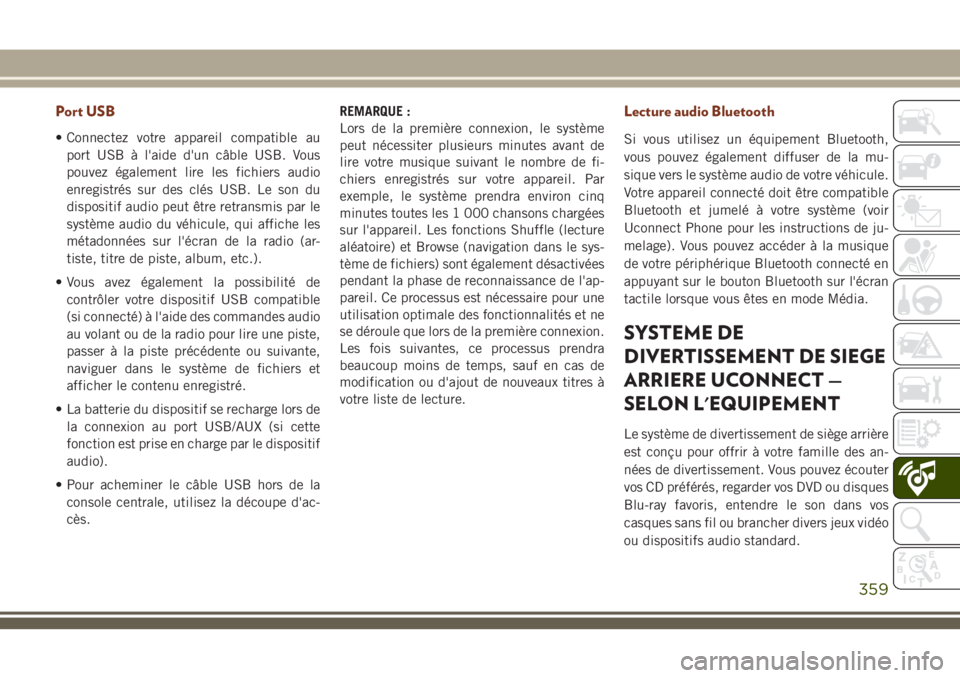
Port USB
• Connectez votre appareil compatible au
port USB à l'aide d'un câble USB. Vous
pouvez également lire les fichiers audio
enregistrés sur des clés USB. Le son du
dispositif audio peut être retransmis par le
système audio du véhicule, qui affiche les
métadonnées sur l'écran de la radio (ar-
tiste, titre de piste, album, etc.).
• Vous avez également la possibilité de
contrôler votre dispositif USB compatible
(si connecté) à l'aide des commandes audio
au volant ou de la radio pour lire une piste,
passer à la piste précédente ou suivante,
naviguer dans le système de fichiers et
afficher le contenu enregistré.
• La batterie du dispositif se recharge lors de
la connexion au port USB/AUX (si cette
fonction est prise en charge par le dispositif
audio).
• Pour acheminer le câble USB hors de la
console centrale, utilisez la découpe d'ac-
cès.REMARQUE :
Lors de la première connexion, le système
peut nécessiter plusieurs minutes avant de
lire votre musique suivant le nombre de fi-
chiers enregistrés sur votre appareil. Par
exemple, le système prendra environ cinq
minutes toutes les 1 000 chansons chargées
sur l'appareil. Les fonctions Shuffle (lecture
aléatoire) et Browse (navigation dans le sys-
tème de fichiers) sont également désactivées
pendant la phase de reconnaissance de l'ap-
pareil. Ce processus est nécessaire pour une
utilisation optimale des fonctionnalités et ne
se déroule que lors de la première connexion.
Les fois suivantes, ce processus prendra
beaucoup moins de temps, sauf en cas de
modification ou d'ajout de nouveaux titres à
votre liste de lecture.
Lecture audio Bluetooth
Si vous utilisez un équipement Bluetooth,
vous pouvez également diffuser de la mu-
sique vers le système audio de votre véhicule.
Votre appareil connecté doit être compatible
Bluetooth et jumelé à votre système (voir
Uconnect Phone pour les instructions de ju-
melage). Vous pouvez accéder à la musique
de votre périphérique Bluetooth connecté en
appuyant sur le bouton Bluetooth sur l'écran
tactile lorsque vous êtes en mode Média.
SYSTEME DE
DIVERTISSEMENT DE SIEGE
ARRIERE UCONNECT —
SELON L'EQUIPEMENT
Le système de divertissement de siège arrière
est conçu pour offrir à votre famille des an-
nées de divertissement. Vous pouvez écouter
vos CD préférés, regarder vos DVD ou disques
Blu-ray favoris, entendre le son dans vos
casques sans fil ou brancher divers jeux vidéo
ou dispositifs audio standard.
359